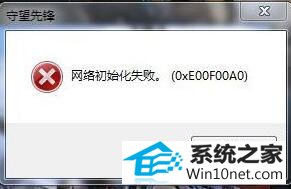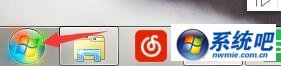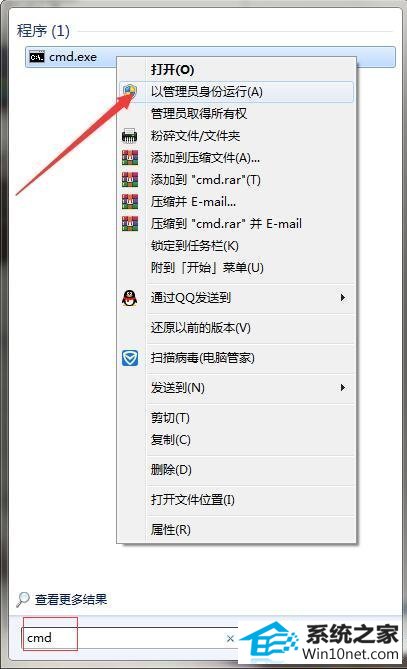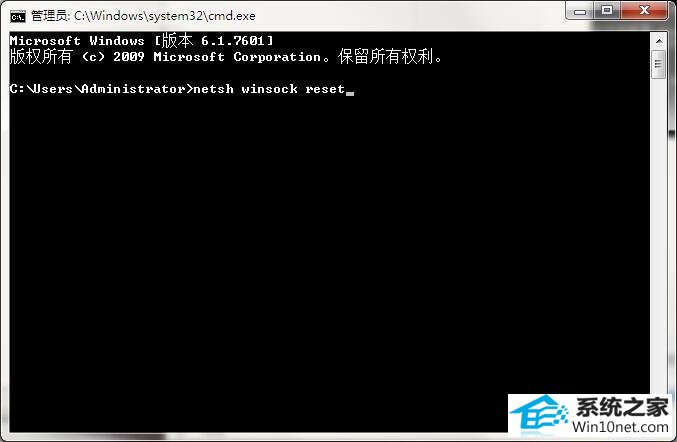今天小编分享一下win10系统网络初始化失败问题的处理方法,在操作win10电脑的过程中常常不知道怎么去解决win10系统网络初始化失败的问题,有什么好的方法去处理win10系统网络初始化失败呢?今天本站小编教您怎么处理此问题,其实只需要 1、点击任务栏上开始按钮展开开始菜单 2、在搜索栏中搜索CMd,右键cmd.exe以管理员身份运行就可以完美解决了。下面就由小编给你们具体详解win10系统网络初始化失败的图文步骤:
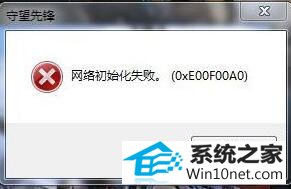
1、点击任务栏上开始按钮展开开始菜单
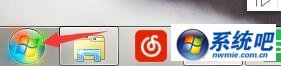
2、在搜索栏中搜索CMd,右键cmd.exe
以管理员身份运行
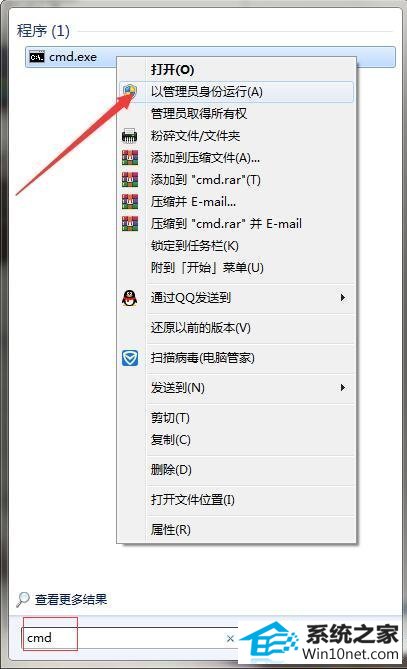
3、在命令提示符中输入“netsh winsock reset”后敲击回车
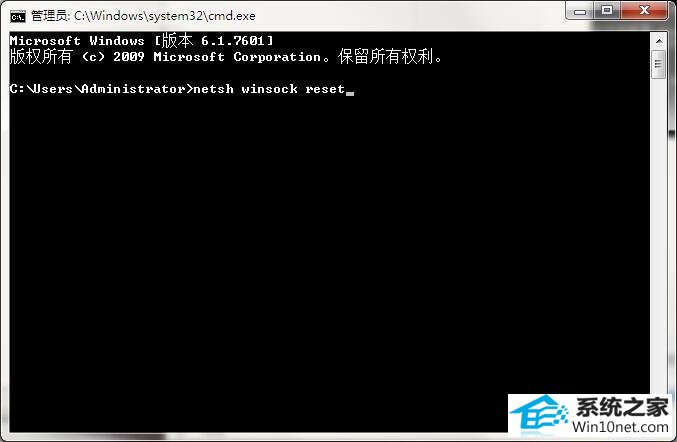
4、等待数秒,等窗口中提示“
成功地重置winsock目录”等字样即可

上文,便是win10 32位旗舰版守望先锋出现网络初始化失败的图文步骤了,希望能够帮到大家哦。